今天給大家帶來電腦耳機麥克風如何測試通不通?,電腦耳機麥克風測試通不通的方法?,讓您輕鬆解決問題。
耳麥跟朋友通話的時候,朋友說聽不見,這是為什麼?怎樣測試是否正常?在windows下測試麥克風其實很簡單。我們可以使用windows 自帶的錄音機來進行測試,下麵我們一起來看看耳麥跟朋友通話的時候,朋友說聽不見,這是為什麼?怎樣測試是否正常?在windows下測試麥克風其實很簡單。我們可以使用windows 自帶的錄音機來進行測試,下麵我們一起來看看
1、打開【聲音】設置窗口,方法再重複一下,如下圖所示:
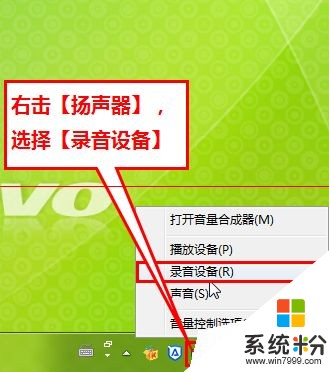
2、再將外接的耳麥設為默認值,這後點右下角的【屬性】
注:下圖中有個USB2.0 Audio的麥克風,這是一體機自帶的,如果你的機器接著外接攝像頭,且攝像頭也有麥克的功能,也會顯示這個的。
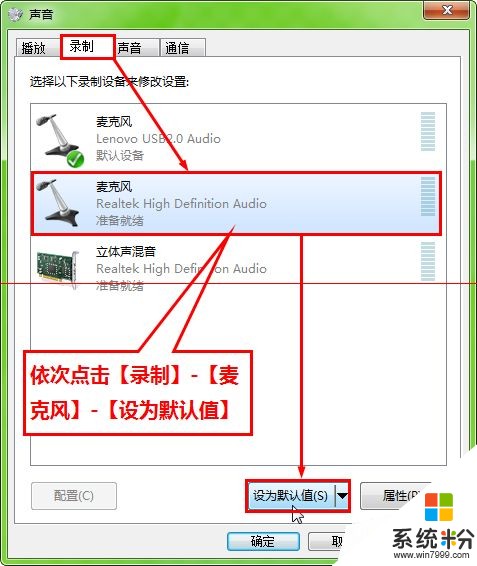
3、在打開【屬性】窗口中,依次點擊【偵聽】-【偵聽此設備】-【應用】:
注:先不要點【確定】按鈕,因為測試完成需要取消選中的【偵聽此設備】選項。
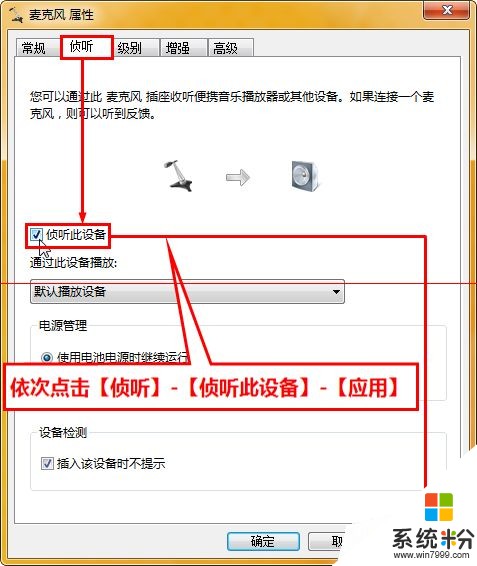
4、這時,你對準麥克說話試試,你說完話後,就能通過耳機聽到自己說的話,就像是回音一樣,對,你沒有聽錯,就是你剛說的話,用此方法可以把電腦模擬成一個擴音器呢。是不是很簡單,n測試完成,再把【偵聽此設備】選項前麵的對勾去掉,也就是點擊一下就可以去掉了。如下圖:

注意事項:最好是把【偵聽此設備】選項前麵的對勾去掉,否則有外接音箱時可能有噪音。
以上就是電腦耳機麥克風如何測試通不通?,電腦耳機麥克風測試通不通的方法?教程,希望本文中能幫您解決問題。
電腦軟件相關教程